Můžete jít na zelenou, aniž byste to zkusili.
Existuje mnoho důvodů, proč používat počítač ekologičtější. Potřeba snížit naši uhlíkovou stopu a prudce rostoucí náklady na energii jsou však pro mnohé z nás nejpřesvědčivější.
Existuje spousta triků a tipů, které vám mohou pomoci dosáhnout ekologičtějšího používání počítače. Podívejme se na několik způsobů, jak můžete snížit spotřebu energie počítače, ušetřit na účtech za energii a učinit používání počítače udržitelnějším.
Proč je zelená výpočetní technika důležitá
Počítače a jejich periferie se nemusí zdát jako zařízení „hladovějící na energii“ a v mnoha případech je to pravda. Nicméně, oni běží hodně času a máme tendenci jich mít mnoho.
Jak velký dopad tedy mají na naši spotřebu energie?
Překvapivě je to celých 5 % účtů za energie v domácnosti. U lidí, kteří pracují z domova, může být toto číslo vyšší. V podstatě to znamená, že můžete výrazně ušetřit na účtech za energii, pomoci životnímu prostředí a prodloužit životnost vašeho počítače pomocí několika jednoduchých kroků.
Zde je devět způsobů, jak učinit váš počítač ekologičtějším.
1. Upravte nastavení napájení počítače
Začněme jedním zřejmým. Úprava nastavení napájení počítače je nejjednodušší způsob, jak snížit spotřebu energie počítače. Například vaše notebook obvykle spotřebuje asi 10-12 wattů výkonu při běhu. Zatímco v režimu spánku se to sníží na 3–4 watty.
Okna
- Typ Napájení do vyhledávacího pole Windows a vyberte Nastavení napájení a spánku. Zde můžete změnit načasování, kdy počítač přejde do režimu spánku.
- První okno ukazuje několik základních nastavení. Výběrem následujícího však získáte větší kontrolu nad těmito nastaveními Další nastavení napájení> Změnit nastavení plánu > Pokročilá nastavení.
- Nyní si můžete přizpůsobit možnosti, jako je vypnutí pevného disku, nastavení napájení USB a další.
Operační Systém Mac
- Navigovat do Systémové preference > baterie > Napájecí adaptér.
- Pomocí posuvníku upravte dobu, po které se obrazovka vypne. Můžete také upravit další nastavení napájení, například nechat počítač přejít do režimu spánku po vypnutí obrazovky.
- Klikněte na baterie a upravte nastavení podle svých preferencí při provozu na baterii.
Linux
Nastavení konfigurace napájení v systému Linux se bude lišit v závislosti na distribuci. Bude to však podobné krokům uvedeným níže, které používají Linux Mint.
- OTEVŘENO nastavení, a vyberte Hardware > Správa napájení.
- Zde budete moci upravit nastavení spánku a další možnosti napájení. Nezapomeňte kliknout na Baterie a upravte nastavení i pro toto.
Pouhá úprava několika nastavení může výrazně ovlivnit spotřebu vašeho počítače.
2. Odpojte počítač, když jej nepoužíváte
I když je váš počítač vypnutý, stále spotřebovává malé množství energie, kdykoli je zapojen. Ve skutečnosti mnoho elektronických zařízení by měla být odpojena, když se nepoužívají.
Tento krok vám nejen ušetří peníze na účtech za energie, ale také chrání vaše zařízení před malými přepětími. Ty mohou poškodit váš počítač a v případě silného přepětí nebo výpadku proudu mohou počítač snadno zničit.
Jedním z užitečných tipů je zapojit počítač a jeho periferie do napájecího proužku. To vám umožní vypnout všechna vaše zařízení najednou.
3. Používejte energeticky účinný hardware
Při nákupu nového notebooku nebo počítače zvažujeme především hardwarové specifikace. Má správný procesor, nároky na úložiště, RAM atd.?
Zvažte však přidání energetické účinnosti do tohoto seznamu. Podle amerického ministerstva energetiky mohou počítače označené Energy Star spotřebovat až o 65 % méně energie než počítače bez označení.
Během životnosti zařízení to může vést k masivním úsporám energie a financí.
4. Úvahy o softwaru
Ne každý software je stvořen sobě rovný! Špatně nakódovaný software může zbytečně spotřebovávat energii. Existují normy pro úsporu energie, jako je ISO 50001, které se vztahují na software. Tyto jsou však zřídka uvedeny v popisech softwaru, takže určení energetické účinnosti softwaru je obtížné.
Existuje však způsob, jak snížit dopad softwaru na spotřebu energie počítače. Mnoho aplikací běží jako nepřetržité procesy na pozadí. Většinu času je to zbytečné a příliš mnoho procesy na pozadí nejen využívají energii ale také ovlivňují výkon vašeho počítače.
Okna
Chcete-li zkontrolovat procesy běžící na vašem počítači, stiskněte tlačítko Ctrl, Shift a Esc kláves současně a vyberte Spuštění tab. Zde můžete zakázat nepotřebné aplikace spuštěné při každém zapnutí počítače. Pozor, pokud si nejste jisti, zda je proces vyžadován, hrajte na jistotu a nechte jej spuštěný.
Ale je jich dost Procesy Windows, které lze bezpečně zastavit.
Operační Systém Mac
Existuje mnoho způsobů, jak deaktivujte nepotřebná nastavení pro optimalizaci vašeho Macu. Chcete-li například zastavit nechtěné spouštěcí aplikace, přejděte na Předvolby systému > Uživatelé a skupiny a zleva vyberte svůj účet. Nyní klikněte Přihlašovací položky a používat Mínus tlačítko pro deaktivaci nepotřebných položek.
5. Vyberte si notebook přes stolní počítač
Notebooky jsou mnohem energeticky účinnější než jejich stolní bratři. Bohužel není možné upřesnit čísla, protože to do značné míry závisí na vybavení.
Notebooky však obvykle spotřebovávají od 20 wattů až do asi 50 wattů v extrémních případech. Pro srovnání, i energeticky účinný stolní počítač spotřebuje 60 wattů a u počítačů s vyšší spotřebou energie to může vzrůst až na 250 wattů.
6. Jděte bez papíru
Tisk vyžaduje energii a další zdroje, jako je inkoust a papír. Namísto tisku dokumentů můžete použít digitální alternativy, včetně e-mailu, cloudového úložiště nebo digitálních dokumentů. K digitálním dokumentům lze snadno přistupovat a sdílet je a jsou šetrnější k životnímu prostředí než ty tištěné.
Naštěstí dnes není potřeba tisknout každý dokument, protože k většině našich dokumentů máme digitální přístup.
7. Recyklujte své staré vybavení
Hodně se mluví o přechodu na „oběhové hospodářství“, maximalizaci využití zdrojů a recyklaci za účelem snížení odpadu. Jedním ze způsobů, jak toho můžete dosáhnout, je zajistit, aby bylo vaše staré počítačové vybavení řádně recyklováno.
Elektronická zařízení obsahují toxické materiály, jako je olovo, rtuť a kadmium, které mohou při nesprávné likvidaci znečišťovat vzduch a vodu. Recyklace starého počítačového vybavení pomáhá zabránit pronikání těchto toxických materiálů do životního prostředí a umožňuje opětovné použití cenných materiálů.
Mnoho prodejců a organizací má programy, které vám umožní správně a bezpečně recyklovat vaše počítače. Kromě toho, Agentura pro ochranu životního prostředí má online zdroj, který může pomoci najít nejbližší recyklační zdroj.
8. Místo režimu spánku použijte režim spánku
Režim spánku je často výchozím nastavením, do kterého počítač přejde, když se nepoužívá. I když to šetří energii, vyžaduje to trochu energie, aby se dokumenty a nastavení uchovaly v paměti RAM.
Hibernace počítače je efektivnější, protože soubory, dokumenty a nastavení jsou uloženy na pevném disku a nespotřebovávají žádnou energii. Jednou z výhrad je doba, po kterou bude počítač pravděpodobně nečinný. Probuzení počítače z hibernace vyžaduje více energie. Pokud je tedy pravděpodobné, že počítač často budíte, režim spánku by mohl být efektivnější.
9. Snižte jas obrazovky
A konečně, snížení jasu obrazovky je účinný způsob, jak snížit spotřebu energie počítače. Například při provozu na baterii může snížení jasu obrazovky o 10 % ušetřit až 5 % spotřeby baterie.
Okna
Pokud povolíte režim úspory baterie, obrazovka se automaticky ztlumí, když počítač využívá baterii. Jas můžete ručně upravit tak, že přejdete na Nastavení > Systém > Displej > Jas a barvy.
Operační Systém Mac
Nastavení jasu obrazovky pro počítače Mac lze provést pomocí F1 a F2 klávesy na klávesnici. Je tam také rychlý a snadný trik, který vám pomůže doladit nastavení jasu.
Linux
U většiny distribucí Linuxu budete muset přejít na Nastavení > Hardware > Správa napájení, poté klikněte na karty jasu. Zde budete moci upravit různé parametry jasu.
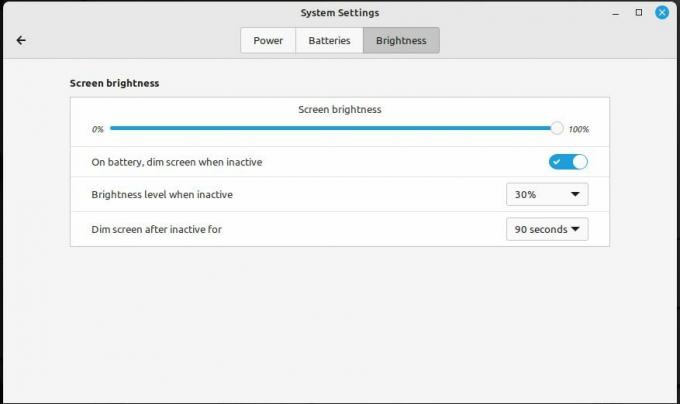
Každá maličkost pomáhá
Několik jednoduchých kroků ke snížení spotřeby energie při používání počítače se nemusí zdát jako velký problém. Všechny tyto kroky se ale sčítají a mohou mít znatelný vliv na účty za energii a prodloužit životnost vašeho počítače. A nezapomínejme na přínosy pro životní prostředí.
To je dobré pro životní prostředí a vaši kapsu. Implementace mnoha z těchto kroků trvá jen několik okamžiků a úspory jsou okamžité.